Soru
Sorun: Eksik Windows 11 WiFi simgesi nasıl düzeltilir?
Merhaba. Windows 10'dan Windows 11'e güncelledim ve şimdi görev çubuğunda WiFi simgesi yok. Bunu nasıl düzeltebilirim?
Çözülmüş Cevap
Windows 11, 2021'in sonunda piyasaya sürüldü, ancak bazı kişiler hala Windows 10'dan yükseltme işlemi sırasında sorun yaşıyor. gibi sorunlar hakkında daha önce yazmıştık. hava durumu widget'ı güncellenmiyor veya çalışmıyor, fare imleci donuyor veya yanıt vermiyor, görev çubuğu simgeleri çalışmıyor, ve daha fazlası. Artık insanlar Windows 11'e geçtikten sonra görev çubuğunda WiFi simgesinin eksik olduğundan şikayet ediyorlar.
Bunun tam olarak neden olabileceği belirsiz olsa da, eksik sürücülerden kaynaklanıyor olabilir.[1] veya devre dışı bırakılmış veya hasar görmüş bir WiFi bağdaştırıcısı. Bu kılavuzda, Windows 11 WiFi simgesi eksik sorununu düzeltmenize yardımcı olabilecek 4 yöntem bulacaksınız. Birçok kişi, Microsoft tarafından yerleşik bir sorun gidericiyi çalıştırarak başarıya ulaştı.
Ayrıca aşağıdaki gibi bir bakım aracı kullanabilirsiniz: yeniden görüntüMac Çamaşır Makinesi X9 uzun bir sorun giderme sürecinden kaçınmak istiyorsanız. Bu güçlü yazılım, çeşitli sistem hatalarını, BSOD'leri,[2] bozuk dosyalar, kayıt defteri[3] sorunları ve çoğu arızanın suçlusu olan çerezleri ve önbelleği de temizleyin. Aksi takdirde, aşağıda verilen talimatları izleyin.
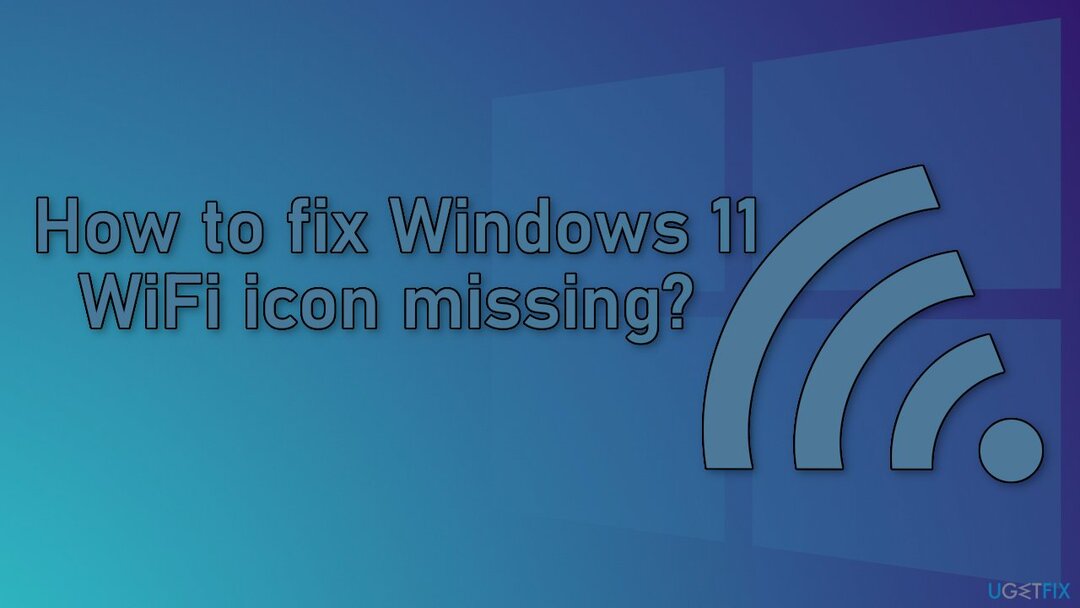
Yöntem 1. Ağ Sorun Gidericisini çalıştırın
Hasarlı sistemi onarmak için lisanslı sürümünü satın almalısınız. yeniden görüntü yeniden görüntü.
- Aç Windows Ayarları uygulama
- şuraya git sistem sekmesini seçin ve seçin sorun giderme
- Tıkla Diğer sorun gidericiler seçenek
- Aşağı kaydırın ve arayın Ağ adaptörü sorun giderici
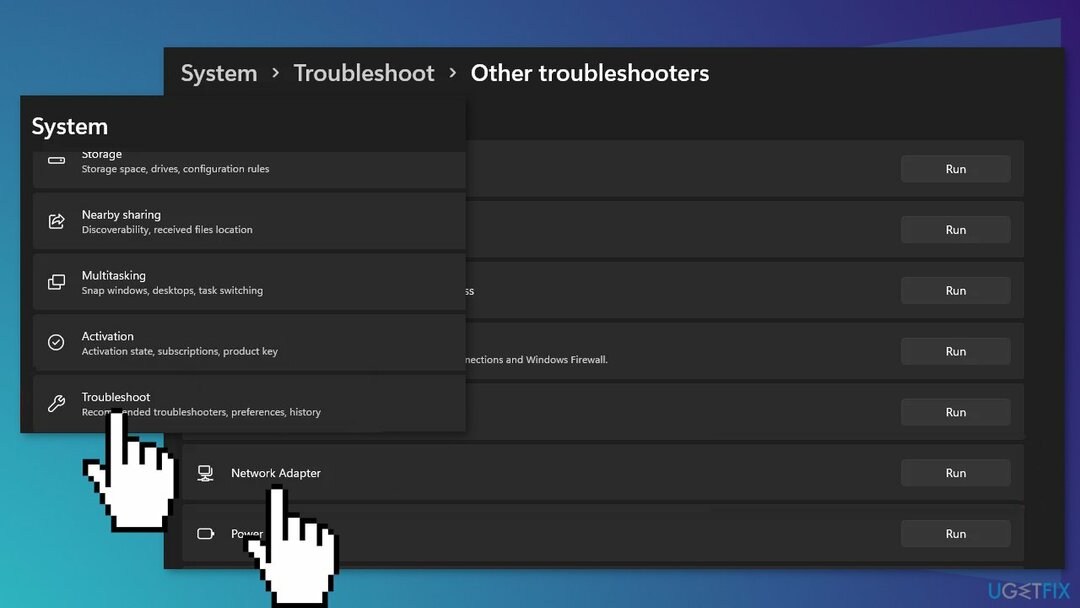
- Tıkla Çalıştırmak buton
- Sorun gidericinin sisteminizi taramayı bitirmesini bekleyin ve herhangi bir sorun arayın
Yöntem 2. WiFi Bağdaştırıcısını Kontrol Edin
Hasarlı sistemi onarmak için lisanslı sürümünü satın almalısınız. yeniden görüntü yeniden görüntü.
- Aç Windows Ayarları uygulama
- Şuna geç Ağ ve Internet sekme
- Aşağı kaydırın ve tıklayın Gelişmiş ağ ayarları seçenek
- Altında İlgili ayarlar, tıklamak Daha fazla ağ bağdaştırıcısı seçeneği
- senin için ara WiFi bağdaştırıcısı ve etkinleştirildiğinden emin olun
- Devre dışı bırakılmışsa bağdaştırıcıya sağ tıklayın ve açılır menüden Olanak vermek
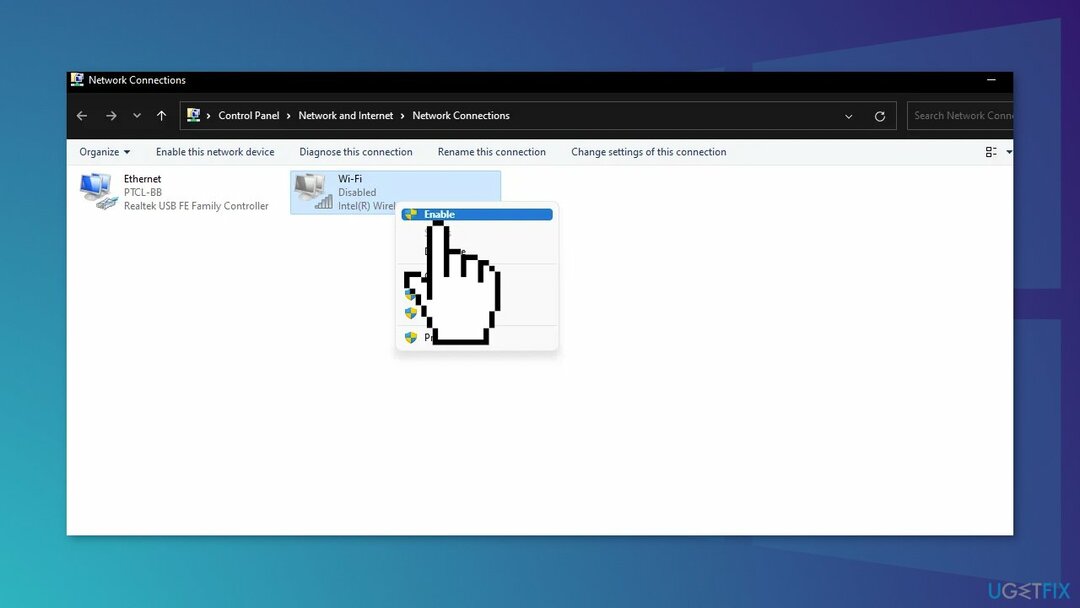
Yöntem 3. WiFi Sürücülerini Yeniden Yükleyin
Hasarlı sistemi onarmak için lisanslı sürümünü satın almalısınız. yeniden görüntü yeniden görüntü.
- aç Aygıt Yöneticisi içinde onu arayarak Başlangıç menüsü
- Genişletin Ağ bağdaştırıcıları liste
- Kablosuz sürücünüze sağ tıklayın ve Cihazı kaldır seçenek
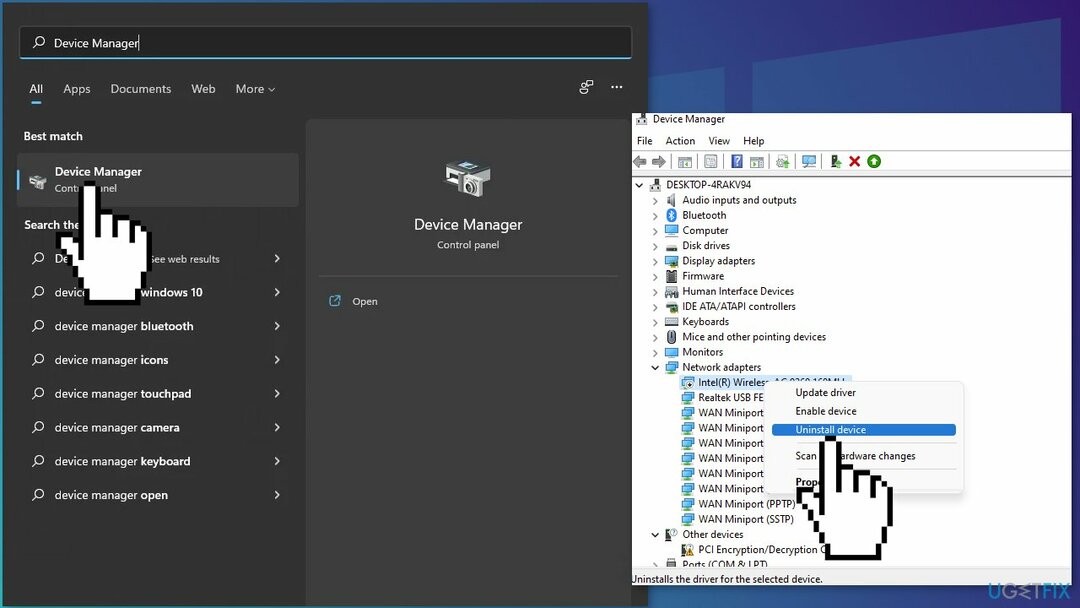
- Windows'un sürücüleri otomatik olarak yüklemesine izin vermek istiyorsanız bilgisayarınızı yeniden başlatın.
- Yeniden başlattıktan sonra bile sorun devam ederse, özel bir yardımcı program kullanabilirsiniz. DriverFix cihazınız için en iyi sürücüleri bulabilen
Yöntem 4. Ağ Sıfırlaması gerçekleştirin
Hasarlı sistemi onarmak için lisanslı sürümünü satın almalısınız. yeniden görüntü yeniden görüntü.
- Açık Ayarlar ve üzerine tıklayın Ağ ve İnternet sekme
- Tıklamak Gelişmiş ağ ayarları
- Aşağı kaydır Daha fazla ayar bölümüne tıklayın ve Ağ sıfırlama
- Tıkla Şimdi sıfırla buton
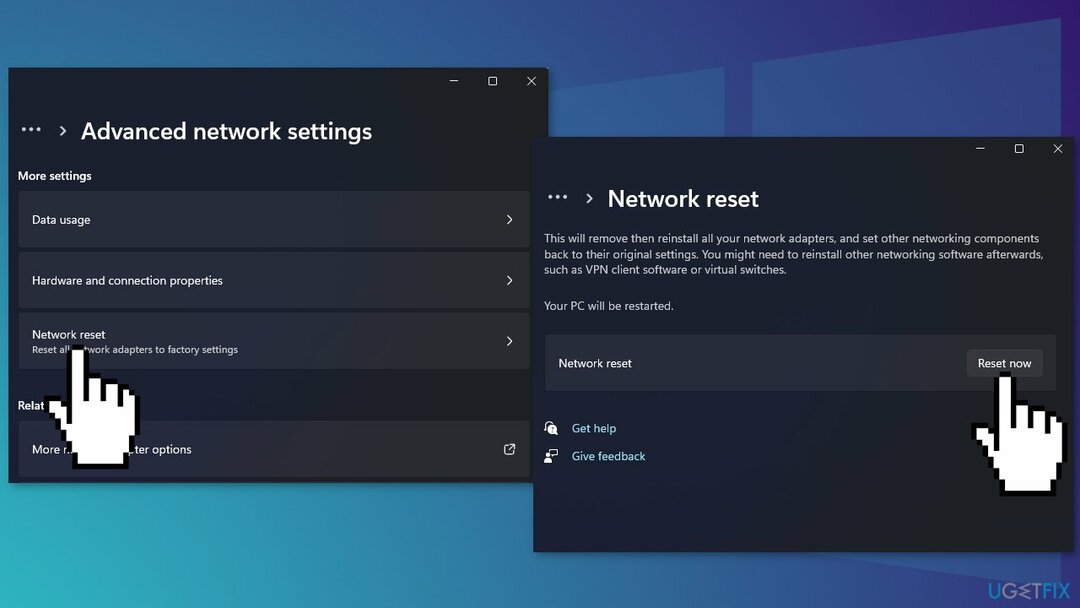
- Sıfırlama tamamlandığında, Wi-Fi bağlantınızın geri yüklenmesi gerekir.
Hatalarınızı otomatik olarak onarın
ugetfix.com ekibi, kullanıcıların hatalarını ortadan kaldırmak için en iyi çözümleri bulmalarına yardımcı olmak için elinden gelenin en iyisini yapmaya çalışıyor. Manuel onarım teknikleriyle uğraşmak istemiyorsanız, lütfen otomatik yazılımı kullanın. Önerilen tüm ürünler profesyonellerimiz tarafından test edilmiş ve onaylanmıştır. Hatanızı düzeltmek için kullanabileceğiniz araçlar aşağıda listelenmiştir:
Teklif
şimdi yap!
Düzeltmeyi İndirMutluluk
Garanti
şimdi yap!
Düzeltmeyi İndirMutluluk
Garanti
Hatanızı Reimage kullanarak düzeltemediyseniz, yardım için destek ekibimize ulaşın. Lütfen sorununuz hakkında bilmemiz gerektiğini düşündüğünüz tüm detayları bize bildirin.
Bu patentli onarım işlemi, kullanıcının bilgisayarındaki herhangi bir hasarlı veya eksik dosyayı değiştirebilen 25 milyon bileşenden oluşan bir veritabanı kullanır.
Hasarlı sistemi onarmak için lisanslı sürümünü satın almalısınız. yeniden görüntü kötü amaçlı yazılım temizleme aracı.

Web sitelerinin, ISS'nin ve diğer tarafların sizi izlemesini önleyin
Tamamen anonim kalmak ve ISP'yi ve casusluktan hükümet senin üzerinde, istihdam etmelisin Özel İnternet Erişimi VPN. Tüm bilgileri şifreleyerek, izleyicileri, reklamları ve kötü amaçlı içeriği önleyerek tamamen anonim olarak internete bağlanmanıza olanak tanır. En önemlisi, NSA ve diğer devlet kurumlarının arkanızdan gerçekleştirdiği yasadışı gözetim faaliyetlerini durduracaksınız.
Kayıp dosyalarınızı hızla kurtarın
Bilgisayarı kullanırken herhangi bir zamanda öngörülemeyen durumlar olabilir: elektrik kesintisi nedeniyle kapanabilir, Ölümün Mavi Ekranı (BSoD) oluşabilir veya birkaç günlüğüne uzaklaştığınızda makine rastgele Windows güncellemeleri yapabilir. dakika. Sonuç olarak, okul çalışmalarınız, önemli belgeleriniz ve diğer verileriniz kaybolabilir. İle iyileşmek kayıp dosyalar, kullanabilirsiniz Veri Kurtarma Uzmanı – sabit sürücünüzde hala mevcut olan dosyaların kopyalarını arar ve bunları hızlı bir şekilde alır.